
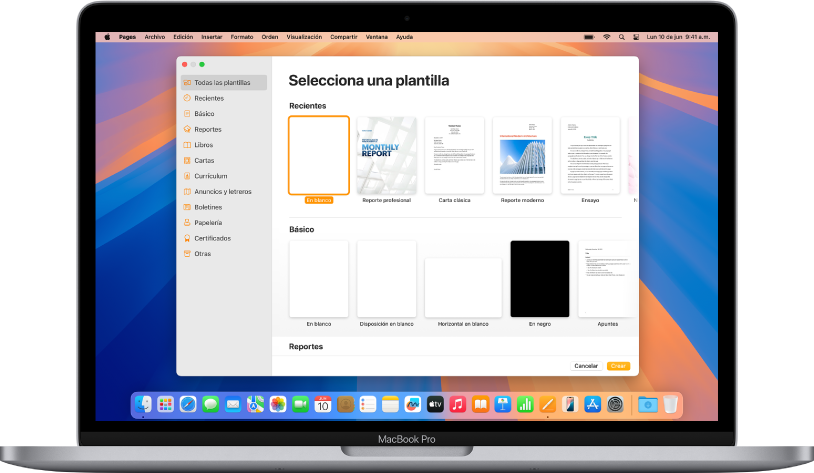
Empieza con una plantilla
Todos los documentos empiezan con una plantilla que puedes usar como punto de partida. Puedes crear documentos de procesamiento de texto, como reportes y cartas; y documentos de disposición de página, como pósteres o boletines. Simplemente cambia el texto y las imágenes de marcador de posición con tu propio contenido.
Introducción a los documentos de procesamiento de texto y de disposición de página
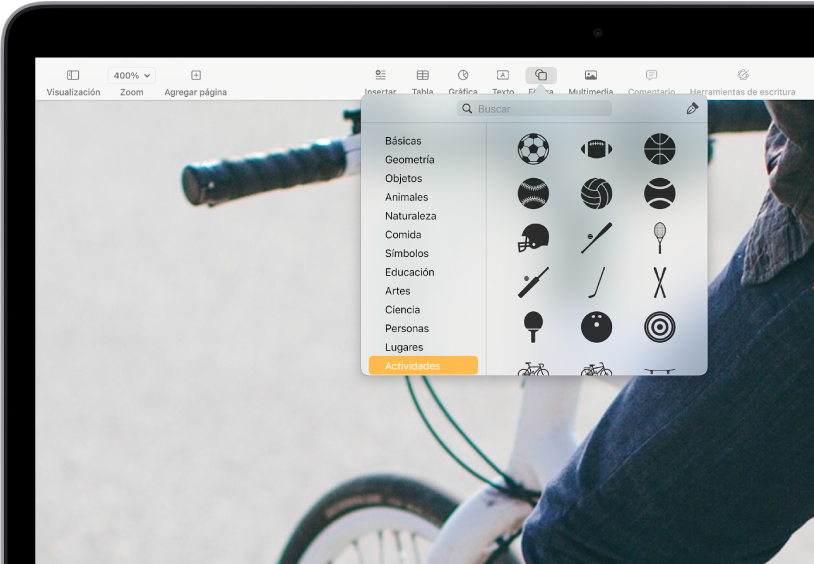
Agrega fotos, figuras, tablas y más
Agrega objetos como tablas, gráficas, figuras y contenido multimedia (como imágenes, audio y video) a tu documento. Puedes acomodar objetos en capas, redimensionarlos y colocarlos en cualquier lugar de la página.
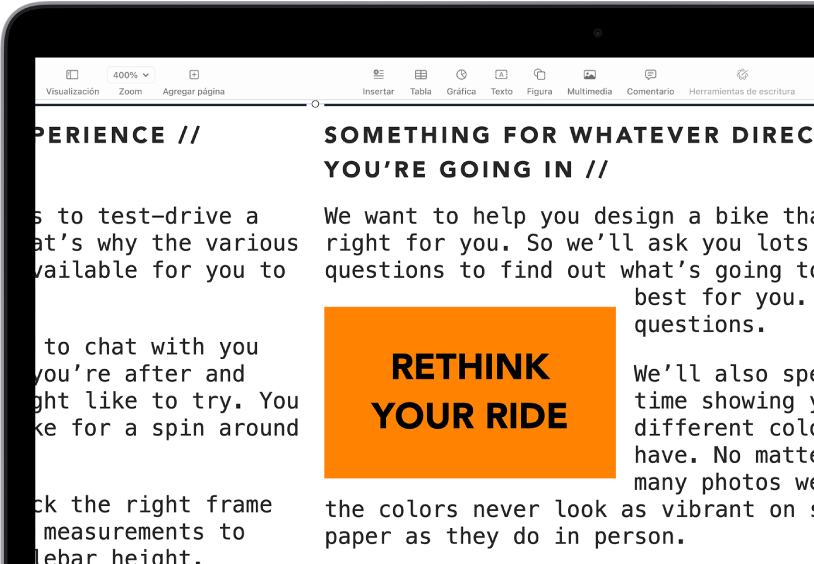
Personaliza cada detalle
Cambia la apariencia del texto, agrega una sombra a una imagen, rellena figuras con color y más; puedes modificar todo lo que hay en tu documento. Puedes incluso ajustar el texto alrededor de las imágenes, enlazar cuadros de texto para que el texto fluya de un cuadro a otro o usar combinación de correo para personalizar varios documentos de forma automática.
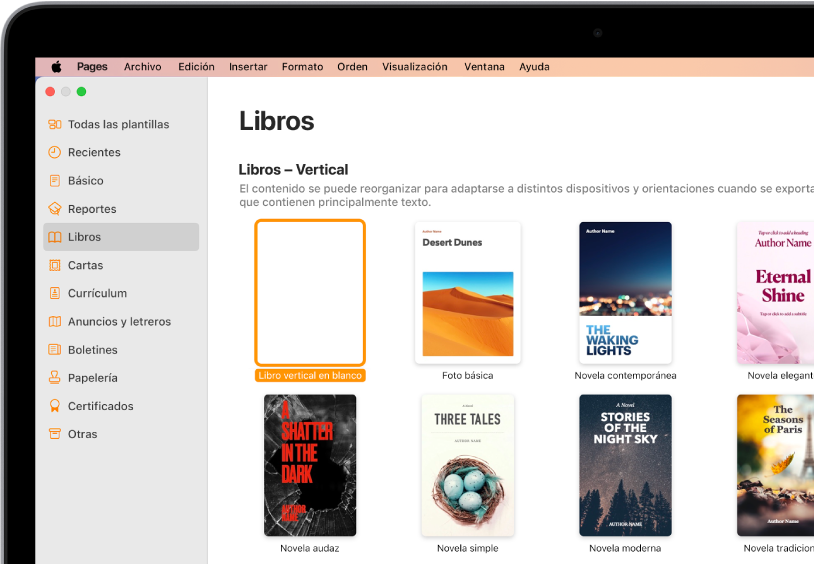
Publica un libro
Pages viene con plantillas para libros que te ayudan a crear libros interactivos en formato EPUB. Agrega texto e imágenes, y hasta una tabla de contenido. Cuando hayas terminado, puedes publicar tu libro para su venta o descarga en Apple Books.
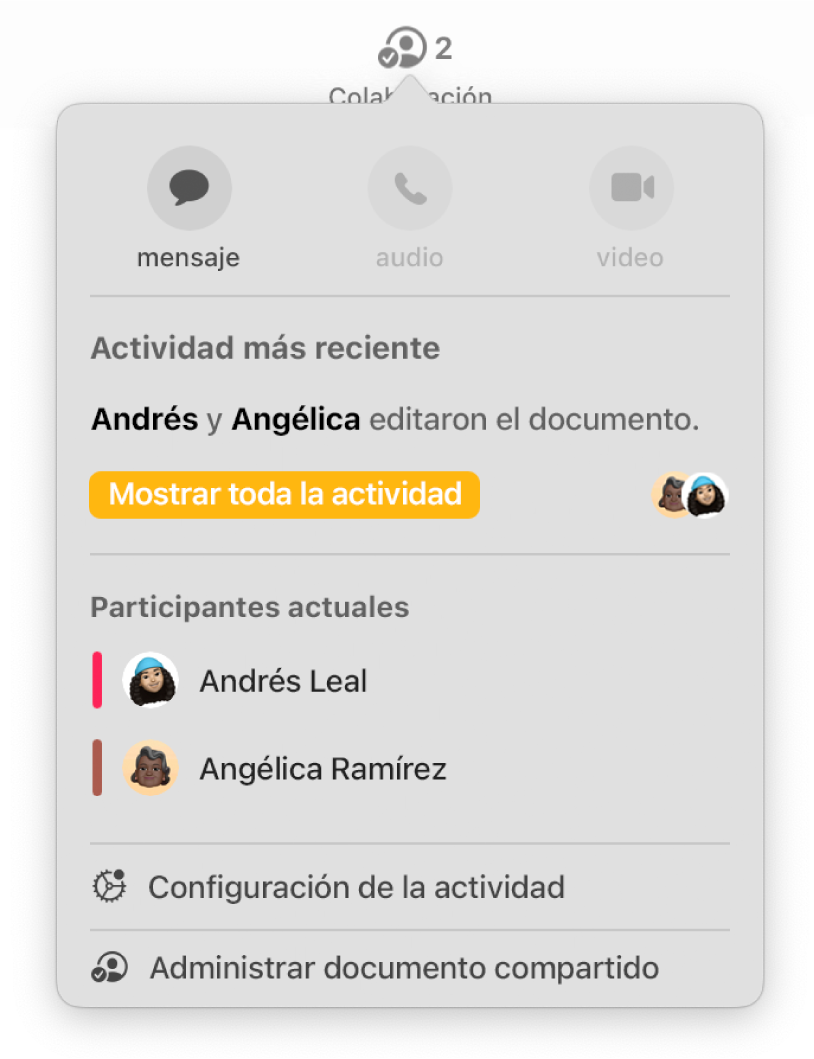
Colabora en tiempo real
Invita a otras personas a colaborar contigo en tu documento. Todos aquellos que invites podrán ver los cambios en tiempo real. Tú eliges quién puede hacer cambios o quién puede únicamente ver el documento.
Este manual te ayuda a empezar a usar Pages 14.3 en tu Mac. Para consultar qué versión de Pages tienes, selecciona Pages > Acerca de Pages en el menú de Pages en la parte superior de la pantalla. Para explorar el Manual de uso de Pages, haz clic en Tabla de contenido en la parte superior de la página, o ingresa una palabra o frase en el campo de búsqueda.
Si necesitas más ayuda, visita el sitio web de soporte de Pages.